сервер или мост)
 - Обзор сети (Network Map)
- Обзор сети (Network Map)
Показывает карту сети Tor:
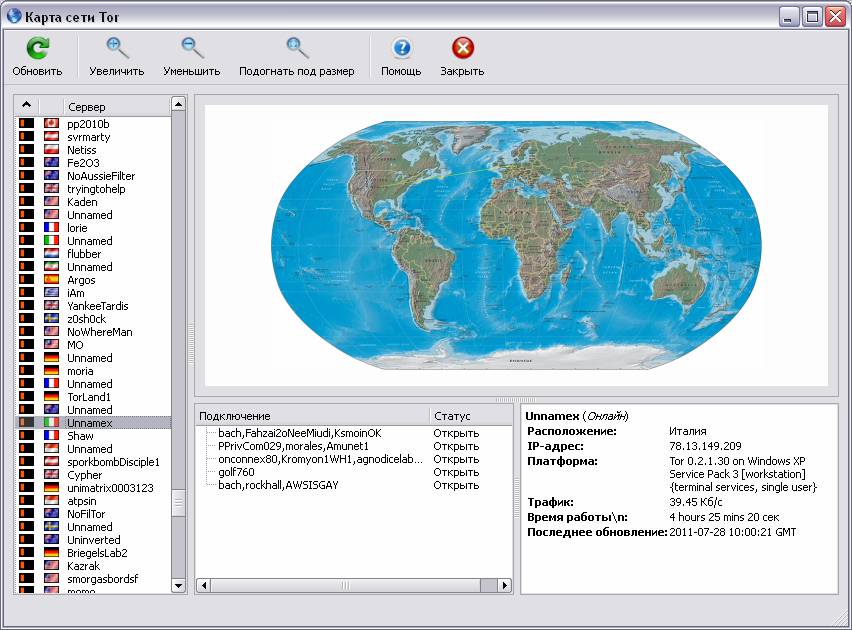
При нормальной работе Tor в нижнем центральном окне должны быть перечислены используемые цепочки. При этом в соседнем справа окне должны быть перечислены серверы выбранной цепочки и их характеристики. В верхнем окне отображается их географическое расположение.
С помощью карты сети можно выбирать серверы по принадлежности или по скорости.
 - Сменить личину (New Identity). Меняет цепочку Tor и следовательно выходной IP-адрес.
- Сменить личину (New Identity). Меняет цепочку Tor и следовательно выходной IP-адрес.
 - График трафика
- График трафика
Показывает входной и выходной трафик, и скорость обмена Tor:

 - Журнал сообщений (Message Log). Позволяет посмотреть логи работы Tor:
- Журнал сообщений (Message Log). Позволяет посмотреть логи работы Tor:

 - Настройки (Setting). Открывают окно 'Настройки':
- Настройки (Setting). Открывают окно 'Настройки':
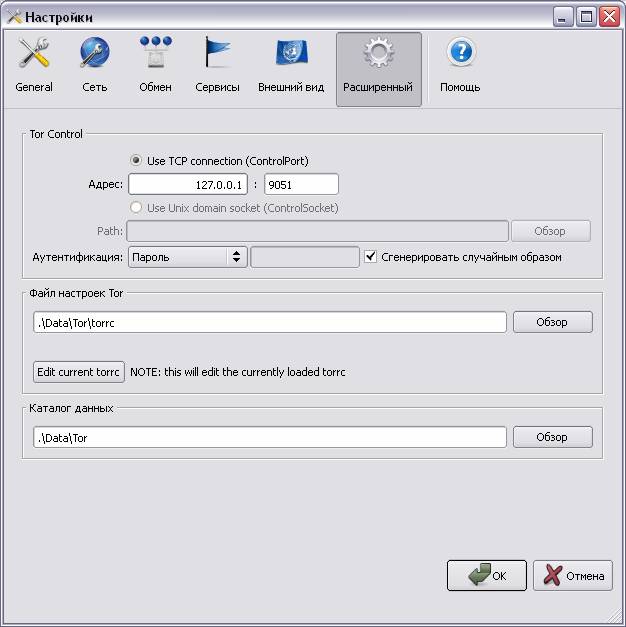
- Вкладка '
- Вкладка '
- Вкладка '
- Вкладка '
Как видно из вышесказанного, при помощи оболочки
9. Тонкая настройка Tor
Как правило, стандартных настроек, которые реализованы в оболочке Vidalia вполне достаточно для полноценной анонимной работы в Интернет. Однако возможны случаи, когда могут потребоваться дополнительные изменения параметров Tor. Такие изменения производятся редактированием
Конфигурационный файл - обычный текстовый файл. Он носит имя torrc (без расширения) и находится:
- при использовании сборки Tor Browser - в каталоге
- в инсталлированных пакетах -
- в ОС Ubuntu Linux - в каталоге
Программа Tor при загрузке (перезагрузке) первым делом считывает конфигурационный файл и устанавливает рабочие параметры в соответствии со значениями команд в файле torrc.
Редактирование файла torrc можно производить в простейшем текстовом редакторе: Блокнот, AkePad и т.д. Желательно перед правкой сохранить первоначальный файл torrc в той же папке. Например, прибавив к имени расширение *.bak, *.001 и т. д.
Чтобы изменения вступили в силу нужно перезагрузить всё ПО системы Tor!
1. Фиксирование выходного или входного узла сети Tor
Напомним, что выходные сервера в Tor постоянно меняются случайным образом. Для пользователя это означает, что его IP не стабилен. С точки зрения посещаемого ресурса пользователь в любой момент может превратиться из француза, скажем, в японца, или ещё кого хуже. При работе с сайтами, фиксирующими сессию пользователя, такой вариант совершенно неприемлем.
Есть возможность прямо указывать, какой сервер (нод) должен быть выходным. IP в этом случае будет постоянным. Для этого в torrc дописываем две строчки:
Где:
Переменная
Допускается записывать несколько узлов через запятую или, например, указав ExitNodes {de} - получим только немецкие сервера в качестве выходных. ('Закосим' под немца!)
Найти необходимый сервер можно на: http://torstatus.kgprog.com/ или https://torstat.xenobite.eu/
Аналогично фиксируется и входной узел:
Есть ещё одна полезная настройка из этой серии - TrackHostExits фиксирует выходной узел (host) для заданных доменов, что позволяет сохранять сессию для тех серверов, которые проверяют IP клиентов. Синтаксис записи такой:
2. Исключение подозрительных узлов
Для исключения не вызывающих доверия узлов (Например - российских, украинских и белорусских) нужно добавить в torrc строку:
Или можно указать конкретный список имён.
Теперь если пытливые ребята с серенькими глазками в РФ, УА или РБ додумаются сделать подставной Tor-сервер и попытаются прослушивать выходные данные, то мы никак не сможем попасть на такой сервер.
Есть полезное свойство файла torrc. Это комментарий. Tor не выполняет строки в файле torrc если строка начинается с символа '#'. Благодаря комментариям вы можете хранить в файле torrc заготовки, и при необходимости быстро включать их, убрав '#'.
3. Прописывание прокси-сервера в Tor

